Содержание

Добрый день, друзья.
Сегодня мы продолжаем разбираться с возможностями, которые дает нам любимая социальная сеть и говорим о том, как как посмотреть статистику в Инстаграме.
Начав свой путь с простой фотосети, приложение благодаря постоянным доработкам и обновлениям давно переросло эту роль. На данный момент в эту соцсеть приходит множество людей для общения, получения новостей, изучения полезных материалов и заработка.
Пользователей, которые регулярно публикуют записи в своем профиле и успели обзавестись приличным количеством фолловеров, начинают интересовать вопросы: сколько новых подписчиков у меня появилось и сколько отписалось, сколько лайков собрали публикации и какие из них вызвали самые активные обсуждения в комментариях. Особенно это важно для предпринимателей, занимающихся продвижением в Instagram.
Когда вы регистрируетесь в Инстаграме, то по умолчанию создается личный тип аккаунта. В нем доступно минимум информации для анализа:
- общее количество подписчиков и подписок;
- время, проведенное в приложении;
- можно включить push-уведомления и регулярно получать сообщения на экране телефона о новых лайках комментариях и фолловерах.
Вот, собственно, и все. Чтобы получить больше данных и включить статистику на своей странице, нужно перевести ее на бизнес-аккаунт. Делается это за 5 минут и абсолютно бесплатно. После этого в меню появляется пункт “Статистика”.
Информация начнет собираться с момента перехода на бизнес-профиль. Максимальное количество полезной информации можно получить, если у вас больше 100 подписчиков и вы привязали Инстаграм к публичной странице в Facebook.
Второй способ получить данные об активности пользователей в вашем профиле – это использование сторонних сервисов и программ. В этом случае не нужно настраивать свою страницу и совершать с ней какие-то действия, но придется освоить работу с новыми программными продуктами. Разберем подробнее эти варианты.
Статистика бизнес-аккаунта
Как перейти на бизнес-аккаунт
Зайдите в свой профиль и нажмите на 3 полоски вверху страницы. Затем идите в “Настройки”.
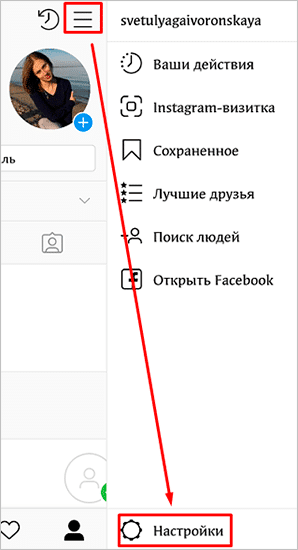
Найдите и тапните по пункту “Аккаунт”. В самом низу нового окна есть строка “Перейти на бизнес-аккаунт”. Это-то нам и нужно.

Читайте информацию и нажимайте кнопку “Продолжить”, пока не дойдете до выбора категории. Определитесь с тем, какой вариант вам больше всего подходит, и двигайтесь дальше.
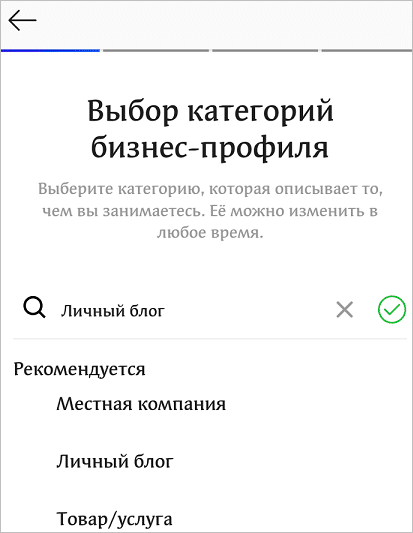
Затем подтвердите или измените свои контактные данные и привяжите Инстаграм к публичной странице в Facebook. Это не обязательно делать сразу, можно пока нажать на надпись внизу экрана.
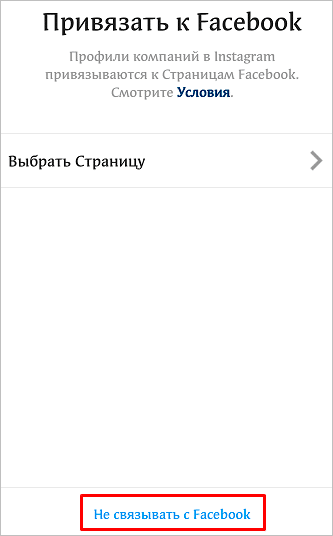
Доступ к статистике можно получить и без привязки. Но если вы хотите раскрутить свой аккаунт, то только через Фейсбук можно будет запускать полноценные рекламные кампании и отслеживать результаты.
После всех этих шагов можно перейти в профиль и настроить его по своему усмотрению: добавить кнопки, информацию о себе или предприятии.
Как смотреть статистику по странице в целом и по отдельным публикациям
После этого вернитесь в свой профиль, нажмите на 3 полоски вверху экрана и выберите в меню соответствующий пункт.
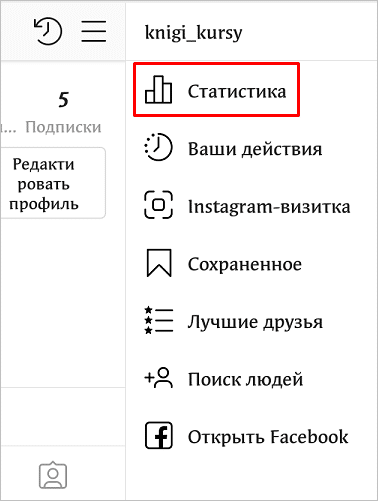
В открывшемся окне есть 3 вкладки: “Действия”, “Контент”, “Аудитория”.
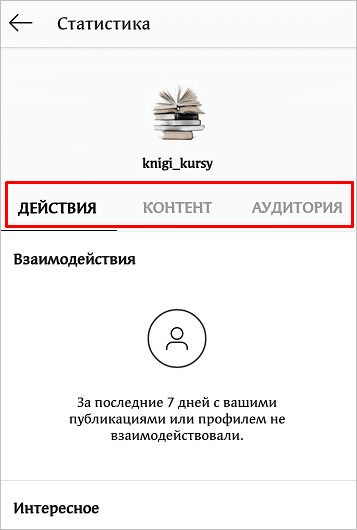
Переключаясь между ними, вы можете получить такую информацию:
- сколько просмотров ваших постов было за последнюю неделю;
- охват – означает количество уникальных посетителей, которые увидели ваши записи;
- количество опубликованных постов, историй и проведенных промоакций;
- общее число подписчиков, их местонахождение по городам и странам, пол и время наибольшей активности в социальной сети. Эта информация доступна только после того, как вы привлечете более 100 подписчиков.
Поскольку сбор информации начинается с момента подключения бизнес-аккаунта, то сначала вы не увидите никаких данных. Первые сведения появятся вероятнее всего через 3 – 5 дней. После этого можно начать изучать свою аудиторию и их отклик на публикации.
Также возможность смотреть статистику появится для каждой записи на странице.

В верхней строке видим количество лайков, комментариев, репостов и сохранений в закладки. “Посещения” показывают, сколько раз перешли на вашу страницу из этого поста. “Охват” говорит о том, сколько пользователей просмотрели публикацию.
В среднем эта цифра должна составлять от 30 до 60 % от количества подписчиков. Если меньше, то это может говорить о том, что среди фолловеров много неактивной публики либо ботов, больше – значит, запись вызвала бурную реакцию аудитории. Обратите на нее более пристальное внимание и старайтесь делать больше таких фото и видео.
Нажав на поле с пиктограммами и цифрами или проведя по экрану снизу вверх, можно увидеть более детальный отчет.
Сторонние сервисы
Пользоваться функцией сбора сведений на странице в Инстаграме удобно, но есть в этом способе и свои минусы:
- нужно переходить на бизнес-профиль;
- мало данных в динамике для анализа и продвижения;
- можно получать информацию только о своей странице, а для работы нужно также изучить показатели конкурентов.
Чтобы получить расширенный функционал для сбора и анализа информации, существуют специальные сервисы, которые работают в режиме онлайн. Вот некоторые из них:
- LiveDune – онлайн-ресурс на русском языке с широкими возможностями. Он позволяет собирать статистику по своему и чужим аккаунтам, искать блогеров по заданным параметрам для продвижения страницы, создавать и сохранять отчеты за определенный период, отслеживать и просматривать комментарии. Для начала работы требуется пройти быструю регистрацию, указав имя, электронную почту и пароль.
- Popsters – русскоязычный сайт, который позволяет получить и проанализировать данные по своему аккаунту и сравнить их с показателями конкурентов. С его помощью можно узнать, в какое время публикуются самые успешные записи, количество лайков за определенный период, степень активности аудитории. Для начала работы нужно авторизоваться, используя учетные данные от Инстаграма.
- Iconosquare – англоязычный сервис для сбора сведений по своему аккаунту. Он позволяет видеть динамику подписок и отписок, узнать, кто чаще всего лайкает записи, какие фото и видео набирают больше всего комментариев и в какое время активны подписчики. Также тут можно получить статистику по Stories. Для начала работы нужно зарегистрироваться на сайте, а затем через него залогиниться в Инстаграме.
Эти ресурсы работают на компьютере или телефоне в мобильном браузере. Также в мобильном устройстве на базе Андроид или iOS можно установить специальное приложение для сбора информации, например “Аналитика для Инстаграм” или “Follower Analyzer”.
Что влияет на статистику страницы
Если вы интересуетесь, какое впечатление производят ваши публикации и профиль в целом, стремитесь раскрутить его и заполучить больше подписчиков, то нужно не просто смотреть на цифры, а знать, как их улучшить. Для начала соберите данные хотя бы за 3 – 6 месяцев, определите факторы, которые могут влиять на них и не зависеть от вас: время отпусков, сезонные колебания интереса к теме, праздники. Затем приступайте к улучшению своих показателей.
У нас на блоге есть статья о продвижении в Инстаграме, используйте советы из нее. А также я рекомендую внимательно отнестись к правилам ранжирования постов в ленте Instagram. Они говорят о том, что вверху будут те записи, которые набрали больше всего лайков и комментариев в первые минуты и часы после публикации. Поэтому нужно следить за качеством контента и временем, когда лучше всего размещать новый пост. Это те часы, когда ваша аудитория наиболее активно заходит в приложение и листает ленту.
Как еще можно улучшить показатели:
- задавайте вопросы и отвечайте на комментарии;
- проводите розыгрыши, марафоны и флешмобы;
- создавайте Истории и снимайте прямые эфиры для своих подписчиков;
- отмечайте друзей на фото, чтобы посты появлялись и на их страницах.
Анализируйте результаты от конкретных действий, изучая статистику в динамике, и принимайте взвешенные решения о том, в каком направлении двигаться дальше.
Заключение
Мы разобрали 2 основных способа просмотра и анализа статистики в Инстаграме. Если вы серьезно решили продвигать себя или свою компанию в этой социальной сети, можете смело переходить на бизнес-аккаунт. Он откроет много возможностей для контактов с подписчиками и раскрутки страницы.
Чтобы анализировать свои показатели и действия конкурентов, удобно пользоваться специальными сервисами и программами. У всех них есть тестовый бесплатный период, за который можно оценить их работу, проверить достоверность информации и решить, какой программный продукт подходит вам больше всего.
Эффективно работать, не анализируя результат, невозможно. Разбираемся, как отслеживать статистику в Instagram, какие показатели можно узнать, как следить за ростом аккаунта, как сравнить несколько аккаунтов и получить подробные данные о страницах конкурентов.
Чем может быть полезна статистика Instagram
Об аккаунте в Instagram мы можем узнать: количество подписчиков, количество лайков, количество комментариев, количество просмотров видео, охват профиля, просмотры профиля, просмотры историй.
На основании этих цифр подсчитать другие показатели: темп роста аккаунта, среднее количество лайков и комментариев, ER (коэффициент вовлечения). По этим показателям можно сравнить разные аккаунты. Это полезно, когда вы покупаете рекламу у блогера. Или хотите оценить, какой вид контента нравится пользователям больше: у таких постов будет выше ER, то есть, больше лайков и комментариев. Это знание пригодится для разработки контент-стратегии: вы сделаете материалы, которые похожи на те, что уже понравились вашим подписчикам, и они с большей вероятностью наберут много лайков.
Отслеживание статистики позволяет оценить правильность ваших действий. Например, вы продаете сумки. Раньше вы публиковали фотографии сумок в шоуруме. Снимки делал профессиональный фотограф. Он выставлял свет и долго обрабатывал кадры. Но вы сомневаетесь, что людям интересно смотреть на фотографии сумок на белом фоне. И решаете размещать больше кадров, где девушки идут с вашей сумкой по улице, сидят в кафе — то есть, показать, как ваш продукт выглядит в реальной жизни. Вам кажется хорошей эта идея, но фотограф не согласен. Анализ статистики решит спор: в течение недели вы публикуете фотографии девушек с сумками. И оцениваете результаты этой недели и предыдущей.
Анализ в Instagram поможет оценить эффективность рекламной кампании. Или работу нового специалиста, если вы делегируете настройку рекламы и работу с блогерами.
Как посмотреть статистику в Instagram
Есть два удобных способа увидеть статистику аккаунта:
- Статистика от Instagram (свои аккаунты);
- С помощью сервиса анализа страниц в социальных сетях Popsters.ru (свои и чужие аккаунты).
Увидеть статистику аккаунта Instagram можно внутри самой социальной сети. Функция доступна для пользователей, которые подключили бизнес-аккаунт. Сделать это может каждый.
Чтобы подключить бизнес-аккаунт (и возможность смотреть статистику страницы в Instagram), зайдите в Параметры. В меню найдите раздел «Аккаунт», пункт «Переключить на профиль компании». Следуйте инструкциям Facebook: создайте бизнес-страницу в социальной сети (ее можно оставить пустой) и заполните контактные данные.
Статистика аккаунта будет доступна для публикаций, сделанных после подключения бизнес-аккаунта. Если вы выключите бизнес-аккаунт, а потом снова включите, все данные пропадут.
Какие данные показывает статистика Instagram
Можно смотреть статистику каждого поста в разделе «Статистика». Кнопка «Посмотреть статистику» расположена между фотографией и текстом, ее видит только владелец аккаунта.
Обратите внимание: в продвигаемых публикациях Instagram суммирует охват, суммы комментариев и лайков, набранные и органически, и с помощью платного продвижения. В статистике вы увидите два раздела: «Промоакция» и «Органические».
Для подробного анализа используйте инструмент Instagram insights. Чтобы перейти в этот раздел, нажмите на значок статистики в правом верхнем углу профиля. 

Instagram показывает следующие метрики:
Показы: количество неуникальных просмотров всех ваших постов в сумме за неделю.
Охват: количество уникальных просмотров профиля.
Просмотры профиля: количество неуникальных просмотров профиля.
Клики по ссылке на сайт: переходы по ссылке, указанной в профиле.
Клики по «Отправить эл.письмо»: переходы через кнопку «Связаться».
В разделе «Публикации» собраны данные всех публикаций, сделанные с подключения бизнес-аккаунта. Посты можно отсортировать по формату (фото, видео, галерея), временному периоду (от неделя, месяц, год, два года) и показателям:
Показы — неуникальные просмотры поста;
Охват — уникальные просмотры поста, 1 аккаунт дает 1 просмотр;
Вовлеченность — общее количество действий с постом (лайки и комментарии);
Понравилось — количество лайков;
Комментарии — количество комментариев;
Сохранения — количество сохранений вашего поста.
Эти данные позволяют понять, какие публикации оказались самыми обсуждаемыми, популярными, сохраняемыми за отчетный период.

Истории
Хотя истории удаляются через 24 часа, в статистике данные сохраняются на 14 дней.
Можно отсортировать истории по показам, охвату, касаниям «вперед» и «назад», выходам из историй и ответам на них.
Прямые трансляции
Оценивать трансляции можно по двум показателям:
Зрители в конкретный момент времени: ведущий и все зрители видят счетчик аудитории в правом верхнем углу трансляции. Он показывает, сколько человек смотрят эфир прямо сейчас.
Зрители: эти данные становятся доступны после завершения трансляции, их видит только автор. Показывает, сколько всего аккаунтов заходили в вашу трансляцию.
Активность и демография подписчиков
Следующий блок статистики Instagram — это данные о поле, возрасте и географии пользователей, а также активность подписчиков в течение недели и по времени суток.

Информация о подписчиках видны только для аккаунтов, где число фолловеров более 100.
Данные об активности показывают, когда ваша аудитория открывает Instagram. В это время лучше всего публиковать посты: их увидит больше людей. Алгоритмы формирования новостной ленты Instagram учитывают, какое вовлечение публикация получила в первые минуты после публикации. Если ваш пост заметят сразу и лайкнут его, он получит больший охват.
Данные, которые дает Instagram, недостаточно для формирования отчетов. Например, вы не можете увидеть динамику роста аккаунта. А чтобы составить подробный отчет, придется вручную переносить цифры в таблицу.
Можно смотреть статистику только у своего аккаунта, поэтому внутренняя статистика в Instagram не позволит анализировать конкурентов. Для подробного анализа статистики, выгрузки отчета и получения данных конкурентов используйте Popsters.
Что умеет Popsters для анализа статистики в Instagram
Сервис анализирует любой аккаунт. Вы можете загрузить аккаунт своей компании или аккаунт конкурента.
Popsters определяет самые удачные посты за указанный период: по количеству лайков, комментариев, ER.
Вы можете найти самые обсуждаемые публикации: под ними будет больше всего комментариев. Часто оказывается, что это посты с конкурсами. Подсказка: с помощью этого инструмента можно подсмотреть у конкурентов механики конкурсов или способы повысить вовлечение в аккаунте. А также найти интересные темы для контента, который наверняка вызовет отклик у вашей аудитории.
Какую статистику об Instagram аккаунте собирает Popsters?
- Активность по дням недели, времени суток.
- Относительная активность по объему текста и дням недели или времени суток.
- Активность в зависимости от типа контента: показывает, какой формат больше привлекает пользователей, фото или видео.
- Создает графики по лайкам, комментариям, подписчикам, ER.
- Количество публикаций контента разного типа.
- ER в зависимости от типа контента и длины текста в постах.
- Реферирование текста: сервис находит посты, которые чаще всего используются в аккаунте, а также ER постов, содержащих определенное слово.
Данные можно анализировать прямо на странице сервиса или выгрузить в Excel, PDF или PPTX.
Также можно выгрузить все посты за рассматриваемый период.
Как использовать Popsters для анализа аккаунта в Instagram
Авторизуйтесь в сервисе через Instagram. Наберите в строке поиска название или адрес вашего аккаунта, нажмите «Найти». Определите временной период, статистика профиля которого вас интересует.
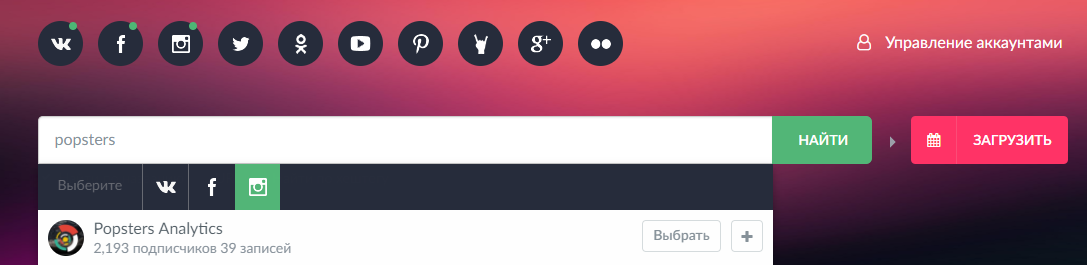
Чтобы сравнить два аккаунта, после выбора первого нажмите «+» и добавьте нужную страницу.
Статистика Instagram аккаунтов в графиках и метриках
Рассмотрим подробнее, как выглядят графики, и что означают эти данные. Чтобы увидеть графики о вашем аккаунте, выберите нужные данные в левом столбце «Статистика».
График «Слова»
Показывает количество постов, содержащих в тексте определенное слово.
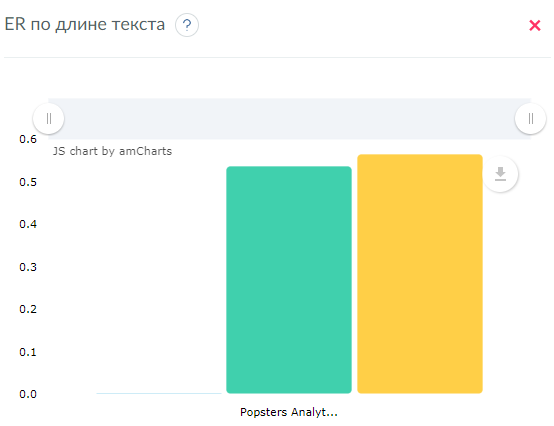
График «Время суток»
Отражает успешность публикации, сделанной в определенное время по отношению к постам, сделанным за весь рассматриваемый период, в %.
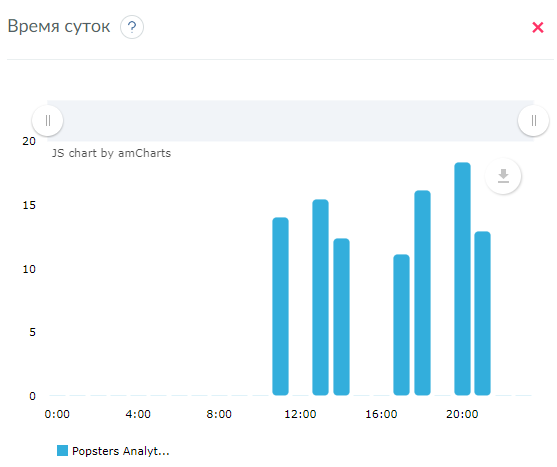
График «Лайки»
Показывает количество лайков, полученное аккаунтом в определенные дни рассматриваемого периода.
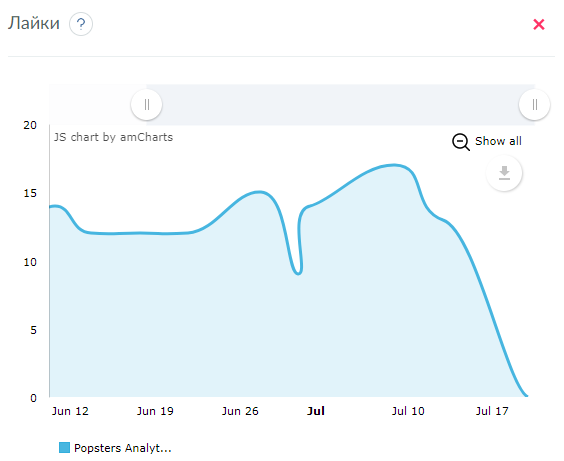
Er и тип контента
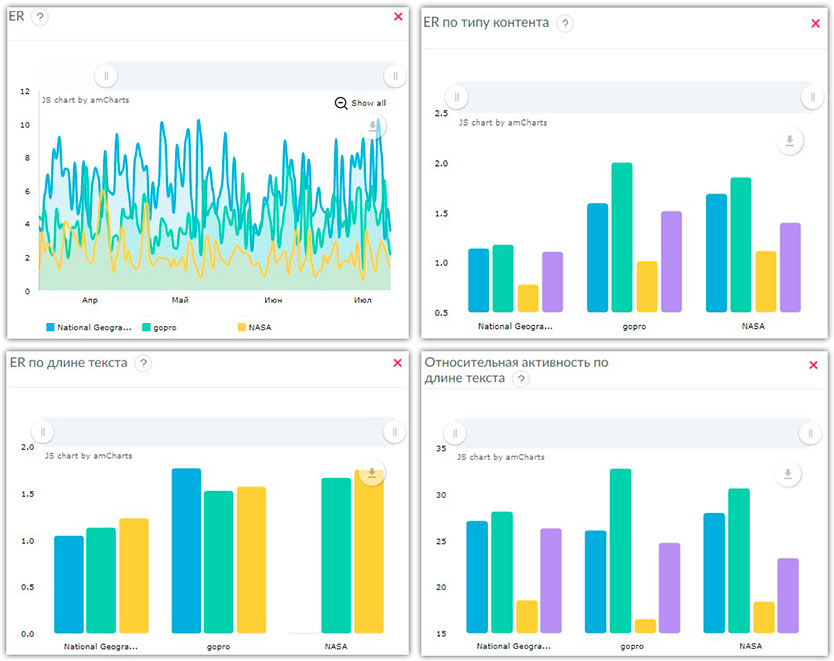
Хештеги, Er и активность
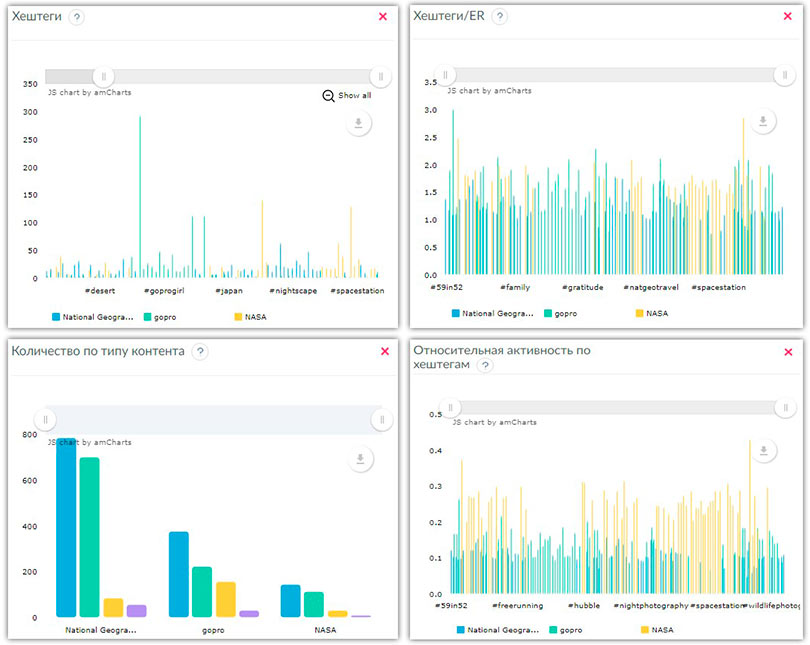
А также еще полезные метрики для расширенного анализа аккаунтов в Instagram.
Что влияет на статистику Instagram?
Эффективность работы в Instagram зависит от многих вещей: качества контента, тематики вашего аккаунта, контент-менеджмента.
Качественный контент
Instagram — визуальная социальная сеть. Публикуйте хорошие, интересные снимки с продуктом. Неуникальные изображения здесь не интересуют аудиторию, потратьте ресурсы на создание собственного контента: фотографий, видео, гифок, инфографики или иллюстраций.
Работа с аудиторией
Алгоритмы Instagram серьезно влияют на эффективность продвижения в этой социальной сети. Поэтому работайте с критериями, которые влияют на алгоритмы выдачи. Один из них — это вовлечение. Задавайте аудитории вопросы, поощряйте обсуждение материалов. Чаще проводите конкурсы и экспериментируйте с механиками: последний комментарий, отметка друга, отметка аккаунта в историях пользователя дают разный эффект.
Анализ работы
Эффективный анализ работы проводится регулярно, а не когда случаются проблемы.
Постоянно анализируйте показатели в Instagram. И вы вовремя скорректируете контент-стратегию. На основании статистики можно понять, какие темы интересны вашей аудитории, в какое время лучше постить материалы, какой формат предпочтительнее, какой длины должны быть подписи.
Выводы: как анализировать статистику в Instagram
- Два самых удобных способа для анализа статистики аккаунта — это внутренняя статистика и инструмент Popsters.
- Внутренняя статистика в Instagram доступна только для бизнес-профилей. Включить его может любой желающий, настройка займет пару минут.
- Статистика Instagram аккаунта позволяет узнать: просмотры, охват, лайки, комментарии, сохранения, просмотры профиля, просмотры и перемотку Историй, количество зрителей трансляции. Но она доступна только хозяину аккаунта.
- Popsters умеет анализировать аккаунты конкурентов и сравнивать несколько аккаунтов.
- Анализ статистики позволяет улучшить контент, оценить эффективность рекламы, найти фишки конкурентов.
Полезные статьи на близкую тему:
- Подробное руководство по написанию эффективной подписи в Instagram ;
- Как вести Instagram, чтобы сделать аккаунт популярным.

Когда пользователь Instagram серьезно взялся за раскрутку своего аккаунта, ему периодически необходимо просматривать статистику, которая позволит получить интересующие данные и реально оценить текущую ситуацию профиля. О том, как узнать статистику аккаунта Инстаграм, и пойдет речь в статье.
Статистика в Инстаграм отражает динамику подписки и отписки пользователей, количество комментариев, лайков и т.д. Как правило, инструменты для просмотра статистики требуются пользователям, занимающимся профессиональным развитием своей страницы, но, кроме того, статистика будет интересна и обычным пользователям, для кого ведение Инстаграм — приятное хобби.
Способы просмотра статистики в Instagram
Ниже будут рассмотрены три эффективных способа просмотра статистики в Инстаграм, каждым из которых можно воспользоваться в зависимости от ситуации.
Способ 1: стандартным методом
Не так давно в Instagram была реализована функция показа статистики для бизнес-аккаунтов. Суть данного метода заключается в том, что статистка будет доступна исключительно компаниям, которые предлагают различные услуги. Связав страницу компании Facebook и аккаунт в Инстаграм, она автоматически приобретет статус «Бизнес», в связи с чем страница получит ряд новых функций, среди которых и будет просмотр статистики.
-
Для использования данного метода запустите приложение Instagram, перейдите к самой вкладке, которая отобразит ваш профиль, а затем кликните по иконке с шестеренкой.
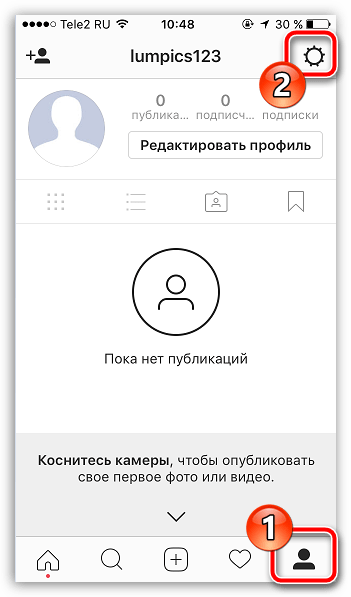
В блоке «Настройки» выберите пункт «Связанные аккаунты».
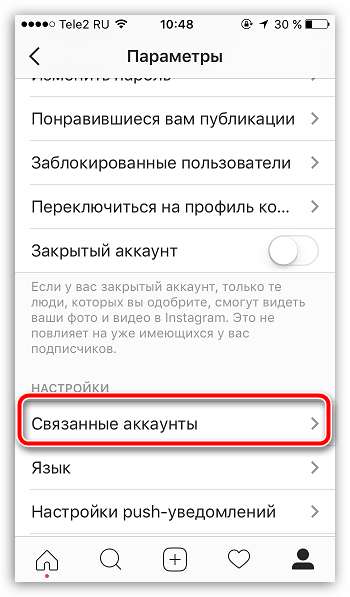
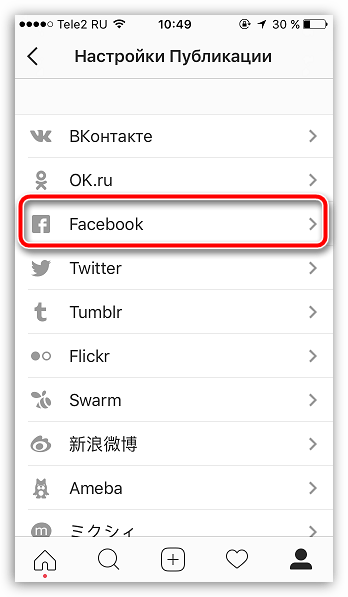
На экране отобразится окно авторизации, в котором вам необходимо привязать Facebook-страницу организации, на которой вы являетесь администратором.
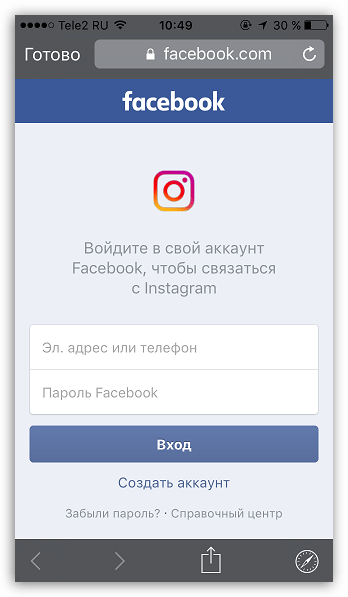
Вернитесь к главному окну настроек и в блоке «Аккаунт» щелкните по кнопке «Переключиться на профиль компании».
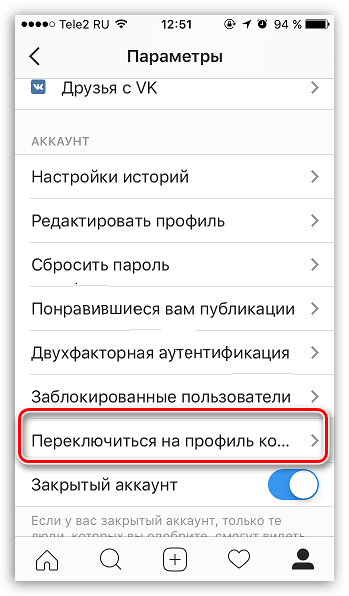
Вам потребуется еще раз выполнить авторизацию в профиле Facebook, а затем следовать указаниям приложения, чтобы завершить процесс перехода на бизнес-аккаунт.
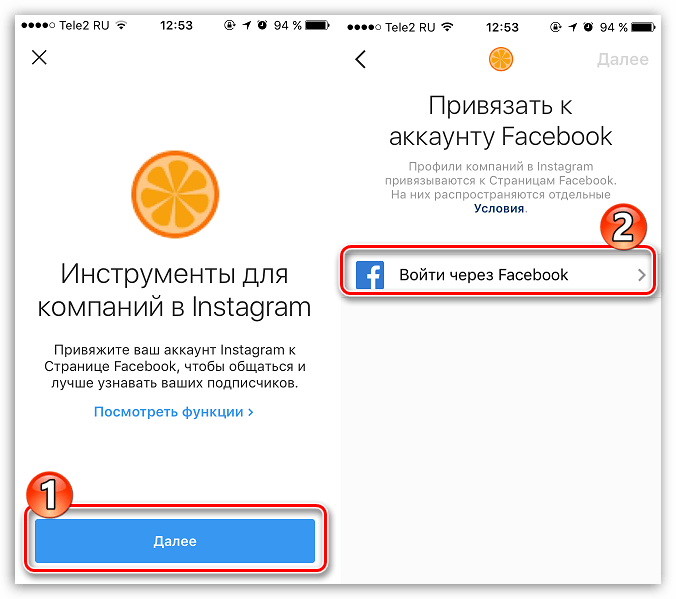
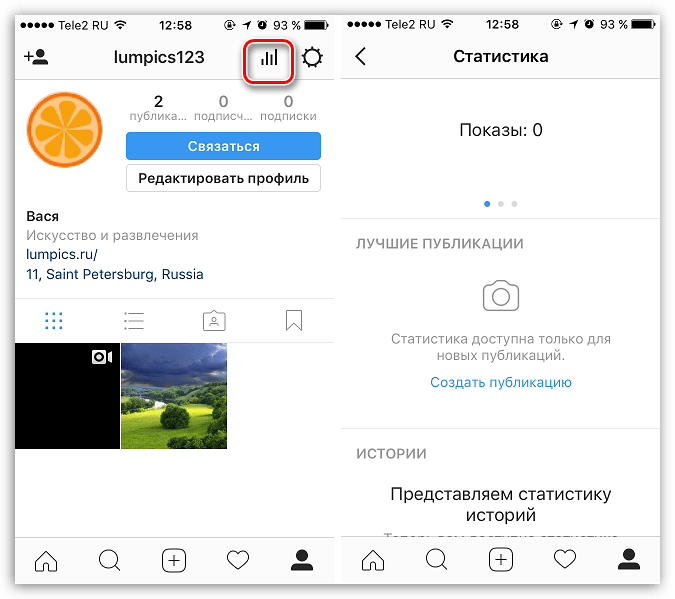
Способ 2: просмотр статистики на компьютере с помощью сервиса Iconsquare
Популярный веб-сервис для отслеживания статистики. Сервис позиционирует себя, как профессиональный инструмент для анализа одного или нескольких профилей Инстаграм, предоставляя развернутые и точные данные поведения пользователей на вашей странице.
Главный плюс сервиса заключается в том, что для просмотра статистики вам необязательно иметь бизнес-аккаунт, поэтому воспользоваться сервисом вы можете в тех случаях, когда у вас и вовсе отсутствует профиль Facebook или же вы хотите просмотреть статистику страницы из чистого интереса.
Система оповестит о том, что вам потребуется зарегистрироваться на странице сервиса, чтобы получить 14-дневный полностью бесплатный доступ ко всем возможностям Iconsquare.
После успешной регистрации вам потребуется подключить свой аккаунт Instagram. Для этого щелкните по иконке профиля.
На экране отобразится окно, в котором вам понадобится указать свои учетные данные от аккаунта Instagram (логин и пароль). Как только данная информация будет указана верно, вам необходимо подтвердить процедуру входа в Instagram.
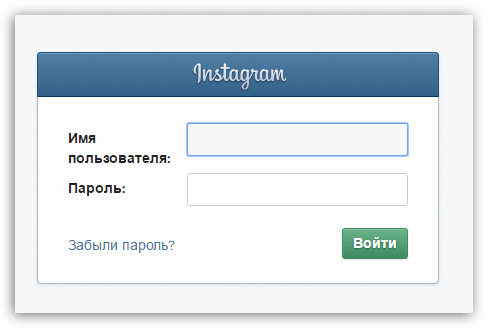
После успешной привязки аккаунта щелкните по кнопке «Start using Iconsquare».
Следом на экране отобразится небольшое окно, в котором будет сообщаться о сборе сервисом статистики вашего аккаунта. Данная процедура займет по времени не более часа, но, к сожалению, пока обработка не будет завершена, воспользоваться сервисом у вас не получится.
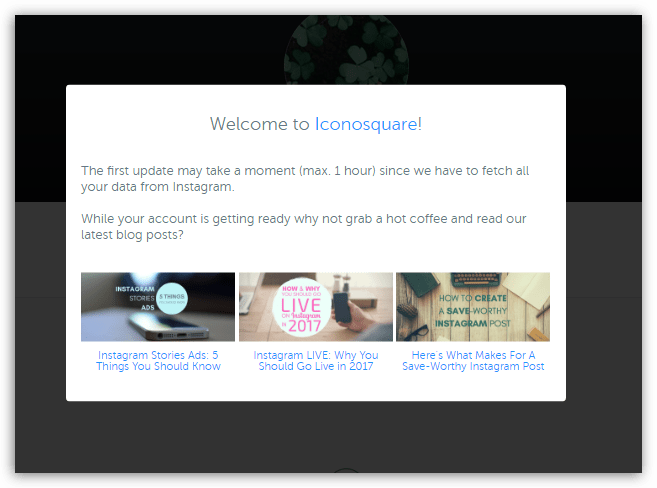
В случае успешного сбора информации, на экране отобразится окно следующего вида:
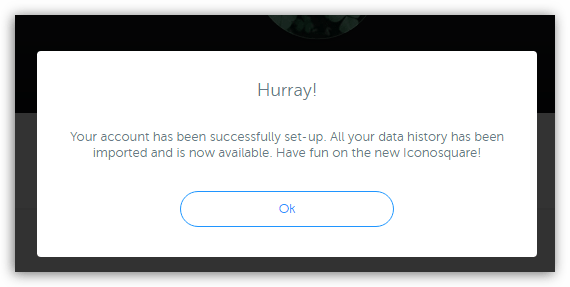
На экране автоматически высветится окно статистики вашего профиля, в котором можно отслеживать данные как за все время использования Инстаграм, так и за определенный период.
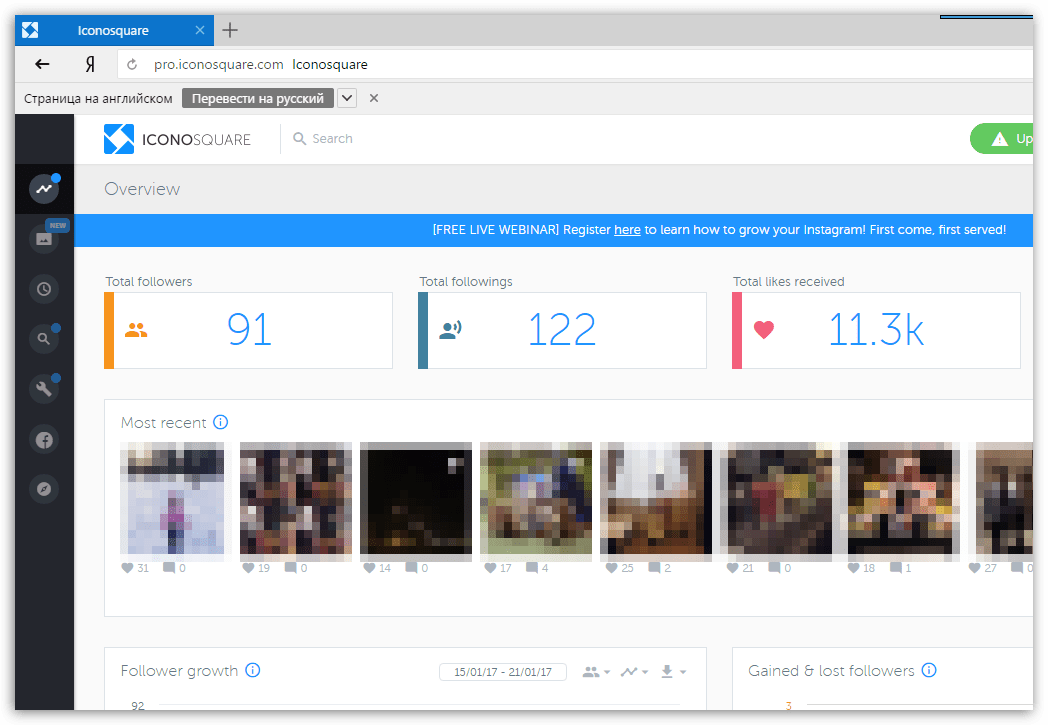
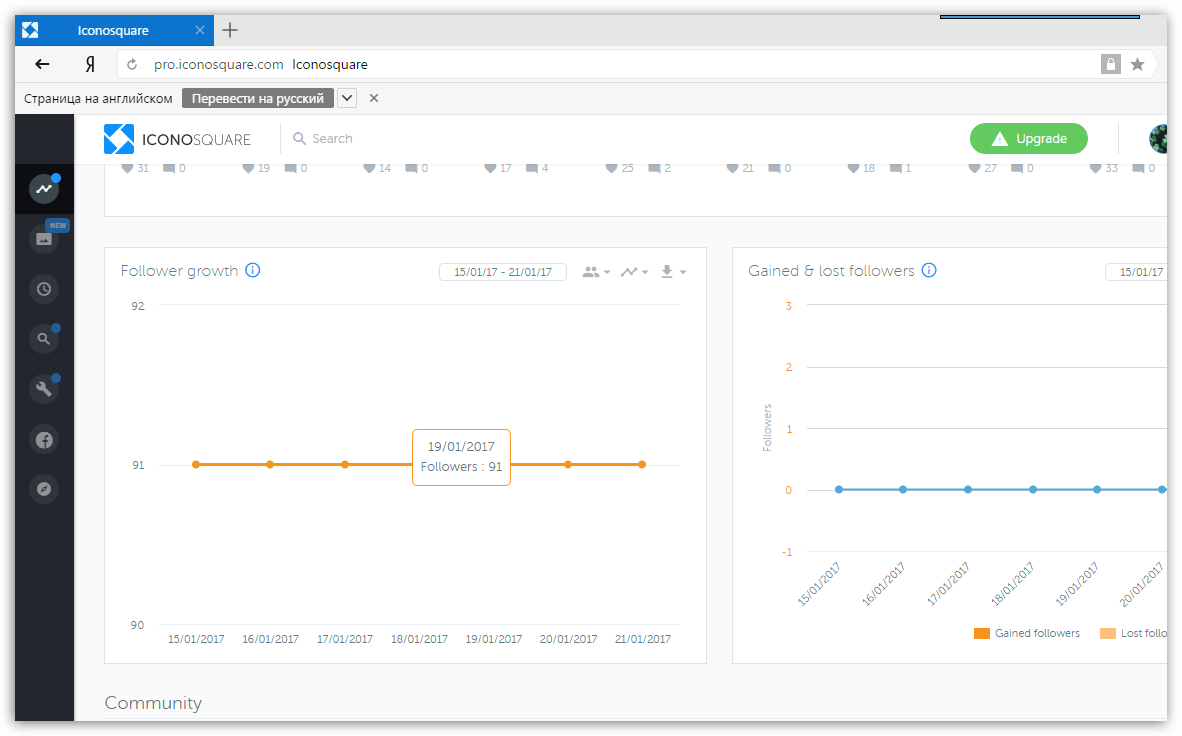
Способ 3: с помощью приложения Iconsquare для смартфона
Учитывая, что Инстаграм – мобильная социальная сеть, рассчитанная на работу со смартфоном под управлением операционной системы iOS или Android, то и отслеживание статистики данного сервиса должно быть реализовано в виде удобного приложения, например, такого, как Iconsquare.
Так же, как и во втором способе, приложением Iconsquare вы можете воспользоваться в тех случаях, когда вы по каким-либо причинам не можете получить бизнес-аккаунт в Инстаграм.
-
Если приложение Iconsquare еще не установлено на ваш смартфон, перейдите по одной из ссылок ниже и выполните его загрузку.
Запустите приложение. Прежде всего, вам будет предложено авторизироваться. Если у вас еще нету аккаунта Iconsquare, зарегистрируйте его, как это описано в первом способе.
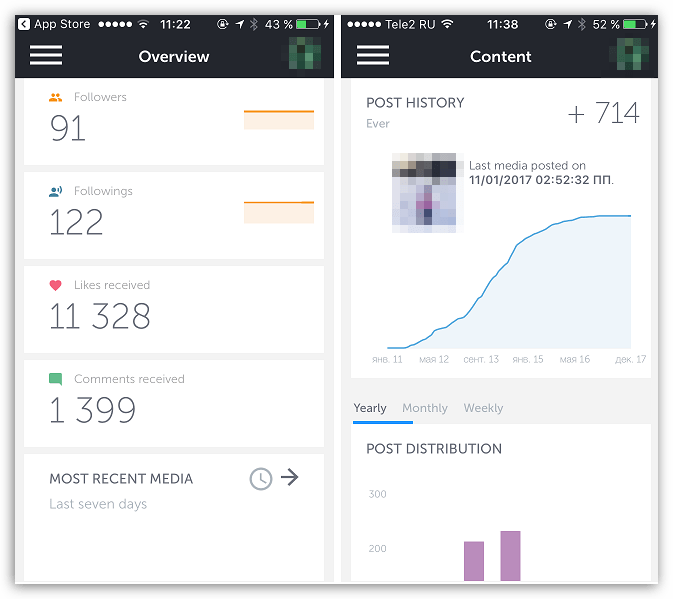
Если вы знаете и другие удобные сервисы и приложения для отслеживания статистики в Instagram, поделитесь ими в комментариях.
Отблагодарите автора, поделитесь статьей в социальных сетях.
